) Immer mehr Internetnutzer stellen Fragen zum Flash-Player Adobe Flash Spieler. Sie stehen ständig vor der Frage: Entweder funktioniert es nicht, dann wird es nicht installiert, dann wird es aktualisiert usw. Aus diesem Grund wurde beschlossen, diesen Artikel zu schreiben, in dem versucht wird, alle dringenden Fragen im Zusammenhang mit der Verwendung von zu beantworten Google Chrome.
Was ist Adobe Flash Player? Warum zum Teufel wird er gebraucht?
Dies ist eine moderne Multimedia-Plattform, die von der sehr bekannten Firma Adobe entwickelt wurde, um Multimedia-Präsentationen abzuspielen und verschiedene Webanwendungen zu erstellen. Am häufigsten jedoch Adobe Flash Player benutzt für:
-Abspielen von Audio- oder Videoaufnahmen;
-Erstellung von Animationen;
-Erstellung von Spielen und Bannern.
Die meisten heutigen Websites können beispielsweise ohne diesen Flash-Player, den jedermanns Liebling, nicht richtig funktionieren soziale Netzwerke Facebook, Odnoklassniki und VKontakte.
Wenn Sie den Browser zum ersten Mal starten, werden Sie feststellen, dass Adobe Flash Player im Basisinstallationspaket enthalten ist und dass alle Updates automatisch heruntergeladen und anschließend installiert werden.
Ist es möglich, den Adobe Flash Player ein- und auszuschalten?
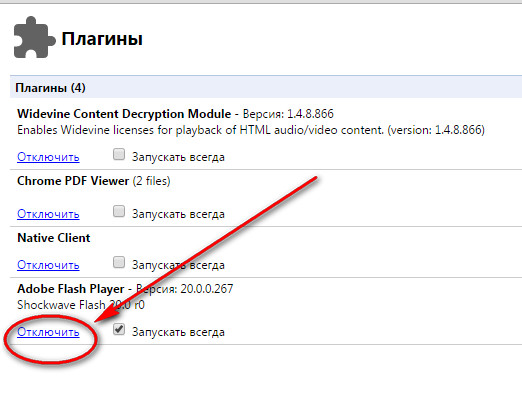
In einigen Fällen werden Änderungen nicht sofort wirksam, sodass ein Neustart des Browsers erforderlich ist.
Was tun, wenn der Adobe Flash Player langsamer wird?
Um die Trägheit zu beseitigen oder den Adobe Flash Player zu beschleunigen, ist es ratsam:
Verwenden Sie die Hardwarebeschleunigung
Gehen Sie zu einer Website, die Videos mit dieser Technologie abspielt, zum Beispiel www.adobe.com/products/flashplayer.html (wenn das Video in einem anderen Player abgespielt wird, tritt dieser Effekt nicht auf)
Versuchen Sie, einen beliebigen Videoclip zu starten, klicken Sie dann mit der rechten Maustaste, woraufhin sich ein Menü öffnet und nach dem Eintrag „Optionen“ sucht 
Es öffnet sich ein Fenster 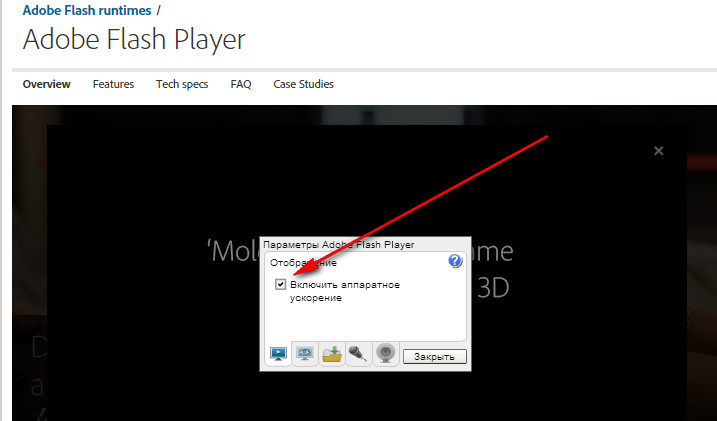
Aktivieren Sie das Kontrollkästchen „Hardwarebeschleunigung aktivieren“.
Überprüfen Sie die Flash-Player-Version
Entfernen Sie alle Inhalte aus dem lokalen Speicher
Klicken Sie mit der rechten Maustaste auf das Video und wählen Sie „Optionen“. 
Klicken Sie im sich öffnenden Fenster auf den Ordner mit dem grünen Pfeil.  Ziehen Sie im lokalen Speicherfenster den Schieberegler nach links (dies wird gelöscht) und dann nach rechts.
Ziehen Sie im lokalen Speicherfenster den Schieberegler nach links (dies wird gelöscht) und dann nach rechts.
Wenn es immer noch nicht funktioniert...
Die beste Option wäre, mit der Installation der neuesten Version fortzufahren Flash-Versionen Spieler.
PS: Sehr wichtig vor der Installation neue Version, lösche das alte.
1. Laden Sie das Dienstprogramm von der Website des Entwicklers herunter und schließen Sie dann alle geöffneten (aktiven) Dateien dieser Moment) Browsern und führen Sie es aus.
2. Sie werden aufgefordert, die Entfernung von Adobe Flash Player zu bestätigen, stimmen zu und warten auf das Reinigungsergebnis.
3. Starten Sie Ihren PC neu.
4. Wählen Sie auf der Website des Adobe Flash Player-Herstellers die gewünschte Version aus und laden Sie sie auf Ihren Computer herunter.
5. Führen Sie die Installationsdatei aus. Anschließend wird der Installationsvorgang automatisch fortgesetzt.
Wir hoffen, dass dieser Artikel alle Ihre Fragen zu diesem Thema beantwortet hat Adobe funktioniert Flash Player.
Wenn Sie auch die regelmäßigen Abstürze des Flash Player-Plugins in Google Chrome satt haben, empfehlen wir Ihnen dringend, diesen Artikel zu lesen! Beim Anzeigen verschiedener Websites mit Flash-Inhalten zeigt der Google Chrome-Browser einen Flash Player-Plugin-Fehler an („ Das folgende Plugin ist abgestürzt: Shockwave Flash " oder " Das folgende Plugin ist fehlgeschlagen: Shockwave Flash") und schaltet sich abnormal ab. Darüber hinaus wird Chrome manchmal so schlecht, dass selbst ein Neustart des Prozesses chrome.exe ihn nicht rettet; nur ein Systemneustart hilft.
Versuchen wir herauszufinden, warum Google Chrome aufgrund von Fehlern im Flash Player-Plugin abstürzt.
Gründe für Flash Player-Fehler in Google Chrome
Der Hauptgrund für häufige Fehler und Ausfälle des Flash-Moduls in Chrome ist die Architektur des Browsers. Browserartig Mozilla Firefox, Oper oder Internet Explorer autonom nutzen Adobe-Version Flash Player, den der Benutzer selbstständig auf dem System installiert. Google Chrome verfügt über eine eigene integrierte Flash-Version, die sich von der Systemversion unterscheidet. Diese Version Der Player wird automatisch mit der Veröffentlichung neuer Versionen von Chrome aktualisiert.
Das Problem besteht darin, dass Chrome beim Start alle auf dem System gefundenen Versionen von Flash-Plugins erkennt und verbindet. Infolgedessen beginnt Chrome, zwei (und manchmal mehr) Versionen des Plugins (seine eigene und eine Systemversion) zu sehen, und beim Öffnen eines Flash-Objekts kann es zu einem Konflikt zwischen den Shockwave-Flash-Versionen in Google Chrome kommen, was dazu führt Fehlbedienung Browser. Diese. Das gleichzeitige Vorhandensein mehrerer Browser auf Ihrem Computer, z. B. Google Chrome, Mozilla Firefox und Opera, könnte möglicherweise die Ursache für das gesuchte Problem sein.
So deaktivieren Sie einige der gefundenen Flash-Plugins in Google Chrome
Zur Anzeige aller auf dem System gefundenen und verwendeten Flash-Plugin-Versionen Chrome-Browser, müssen Sie die Adresszeile Ihres Browsers eingeben chrome://plugins/, woraufhin der Chrome Plugin Manager geöffnet wird. In unserem Fall wurden zwei Versionen des Plugins erkannt.

In der oberen rechten Ecke müssen Sie auf die Schaltfläche „[+] Details“ klicken und es werden erweiterte Informationen zu den installierten Plugins angezeigt.
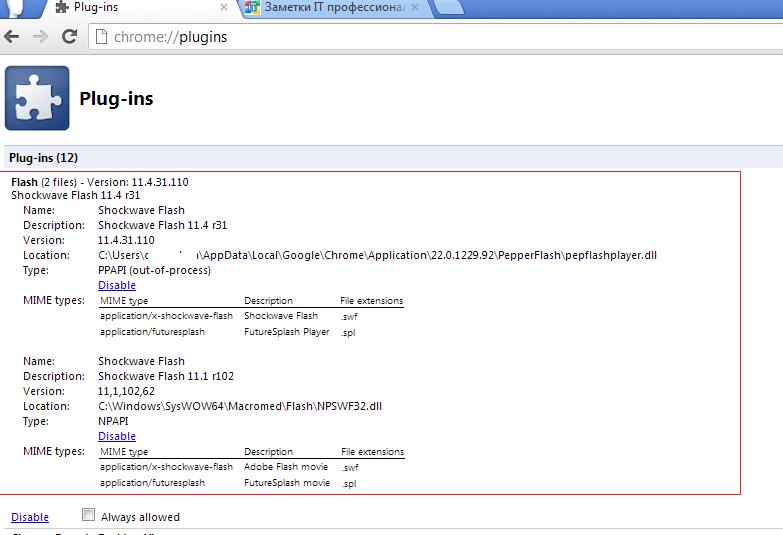
In meinem Fall hat das erste Plugin Shockwave-Version Flash 11.4 r31 (Pfad dazu: C:\Benutzer\winitpro\AppData\Local\Google\Chrome\Application\22.0.1229.92\PepperFlash\pepflashplayer.dll), das zweite ist Shockwave Flash 11.1 r102 (Pfad C:\Windows\SysWOW64\Macromed\Flash\NPSWF32.dll). Aus den Pfaden zum Plugin geht hervor, dass das erste in Google Chrome integriert ist Flash-Plugin, die zweite ist dementsprechend systemisch.
Wir müssen ein Plugin manuell deaktivieren. Der wahrscheinlich beste Kandidat für die Deaktivierung ist ein System-Plugin, weil ... eingebaut Chrome-Plugin Flash wird jedes Mal automatisch aktualisiert, wenn Sie Ihren Browser aktualisieren (was ziemlich regelmäßig vorkommt). Mit Systemupdate Adobe-Plugin Flash ist normalerweise komplizierter. Aus Sicherheitsgründen ist es jedoch bei entsprechender Konfiguration vorzuziehen, die meisten zu belassen letzte Version Plugin. Im Allgemeinen liegt die endgültige Entscheidung bei Ihnen.
Um eines der Flash-Plugins in Google Chrome zu deaktivieren, müssen Sie auf die Schaltfläche klicken Deaktivieren(deaktivieren). Ein deaktiviertes Plugin wird mit einem grauen Hintergrund markiert.
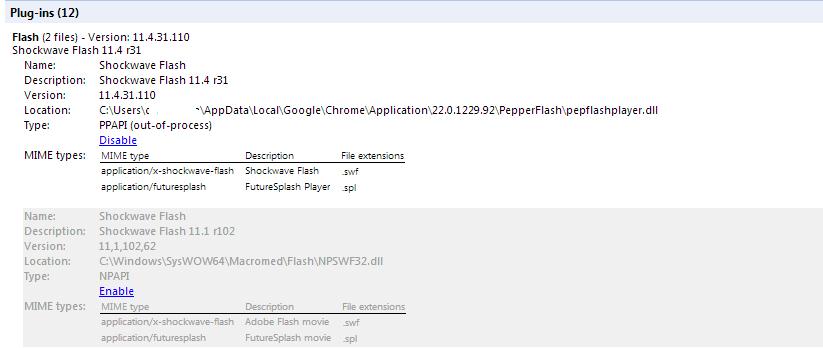
Es bleibt nur noch, den Browser neu zu starten und die Funktion des Flashs zu überprüfen. Wenn das Problem weiterhin besteht, versuchen Sie, ein anderes Plugin zu deaktivieren und das erste zu aktivieren.
Wenn das beschriebene Vorgehen das Problem nicht löst, führen Sie zusätzlich die folgenden Schritte durch.
Probieren Sie die beschriebenen Methoden zur Behebung von Shockwave Flash-Abstürzen in Google Chrome aus und kommentieren Sie das Ergebnis. Wir hoffen, dass für Sie alles geklappt hat dieses Problem wird dich nicht mehr stören!
Flash Player ist eine Art universelles Plugin, das in fast jedem gängigen Browser aktiviert werden kann. Um es speziell in Google Chrome zu aktivieren, müssen Sie dieses Verfahren befolgen:
1. Öffnen Sie eine Seite mit einer Liste von Plugins. Geben Sie dazu den Ausdruck „Chrome: Plugins“ in die Adressleiste des Browsers selbst ein.
2. Als nächstes sehen Sie auf der Seite, die sich öffnet, eine Liste aller Plugins, die in Chrome funktionieren können. Wenn Sie rechts auf die Schaltfläche „Weitere Details“ klicken, können Sie sich damit vertraut machen detaillierte Beschreibung die Plugins, die derzeit aktiviert sind.

3. Dann müssen Sie in der angezeigten Liste den Adobe Flash Player finden und die Schaltfläche „Aktivieren“ direkt unter seinem Namen verwenden (um ihn zu deaktivieren, müssen Sie jeweils auf die Schaltfläche „Deaktivieren“ klicken).

4. Warten Sie, bis das Plugin installiert ist.
Wenn Sie alle beschriebenen Schritte ausgeführt haben, aber nein äußere Veränderungen Wenn im Browser kein Fehler aufgetreten ist, sollten Sie ihn einfach neu starten.
Sie können den Adobe Flash Player in Google Chrome ganz schnell und einfach aktivieren, ohne viel persönliche Zeit aufzuwenden.
Adobe Flash Player ist ein beliebter Player zum Abspielen von Flash-Inhalten, der auch heute noch relevant ist. Der Google Chrome-Webbrowser verfügt standardmäßig bereits über einen integrierten Flash Player. Wenn Flash-Inhalte auf Websites jedoch nicht funktionieren, ist der Player wahrscheinlich in den Plugins deaktiviert.
Es ist nicht möglich, den Flash Player aus Google Chrome zu entfernen, er kann jedoch bei Bedarf aktiviert oder deaktiviert werden. Dieser Vorgang wird auf der Plugin-Verwaltungsseite durchgeführt.
Bei einigen Benutzern, die eine Website mit Flash-Inhalten besuchen, tritt beim Abspielen des Inhalts möglicherweise ein Fehler auf. In diesem Fall erscheint möglicherweise ein Wiedergabefehler auf dem Bildschirm, häufiger wird Ihnen jedoch mitgeteilt, dass Flash Player einfach deaktiviert ist. Das Problem lässt sich ganz einfach beheben: Aktivieren Sie einfach das Plugin Google-Browser Chrom.
1. Öffnen Sie den Webbrowser Google Chrome und geben Sie den grauen Link in die Adressleiste ein:
chrome:plugins
2. Sobald Sie die Eingabetaste drücken, erscheint auf Ihrem Bildschirm ein Fenster, das alle für Ihren Browser installierten Plugins enthält. Hier werden sie verwaltet.
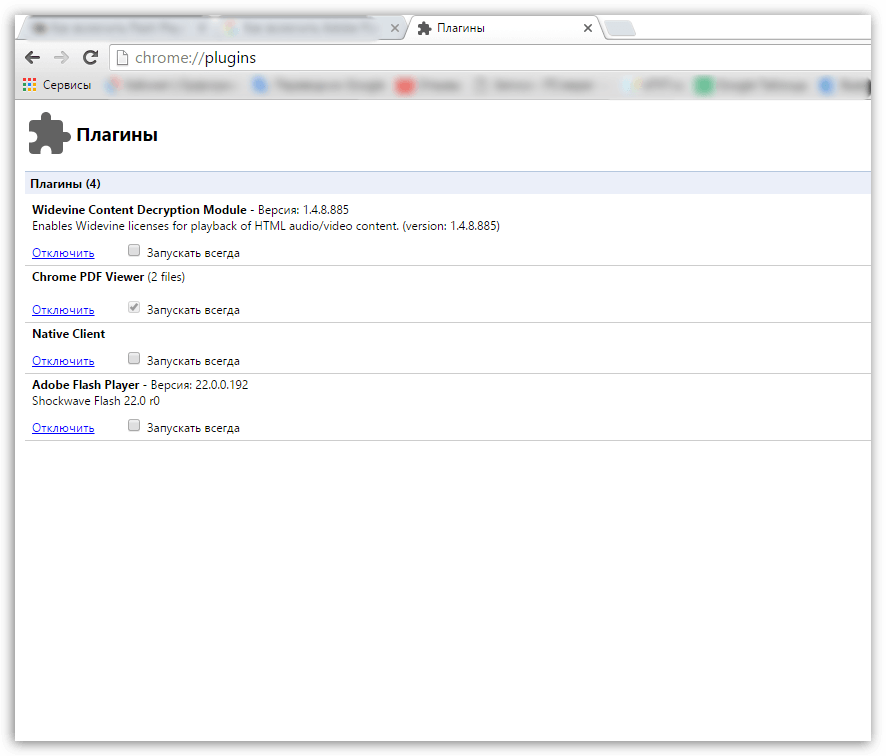
3. Finden Sie in der Liste Adobe Flash Player . Normalerweise sollte daneben eine Schaltfläche angezeigt werden "Deaktivieren" – Dies zeigt an, dass das Plugin derzeit funktioniert. Wenn Sie die Schaltfläche sehen "Anmachen" , klicken Sie einfach darauf, um es zu aktivieren Flash-Arbeit Spieler.
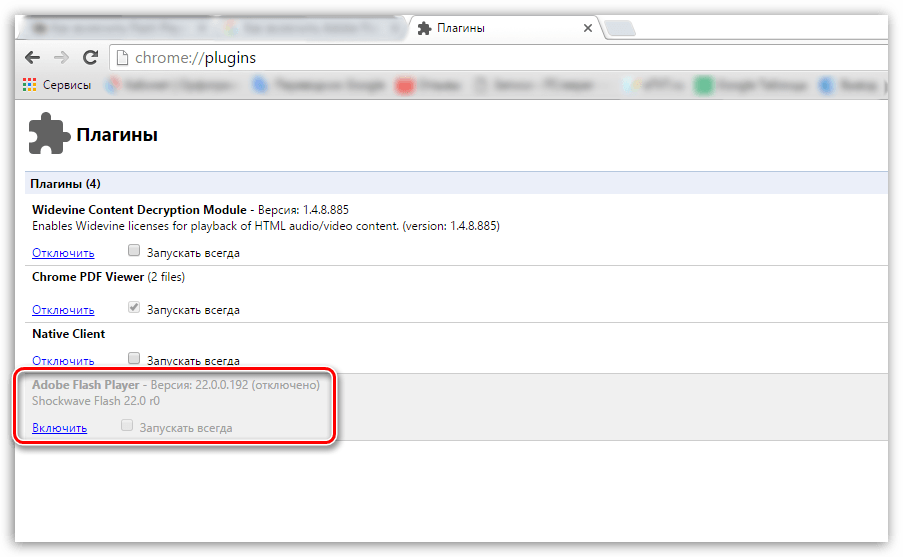
Was tun, wenn Flash Player nicht in der Liste der Plugins enthalten ist?
Einige Benutzer stoßen beim Versuch, Flash Player zu aktivieren, auf ein Problem, wenn Flash Player nicht in der Liste der Plugins aufgeführt ist.
Das Problem hierbei ist, dass Google plant, die Unterstützung für Flash Player zugunsten des wesentlich stabileren und sichereren HTML5 aufzugeben.
In dieser Hinsicht in einigen Google-Versionen Chrome Flash Der Player befindet sich nicht in der Liste der Plugins, ist aber im Browser selbst verfügbar.
Um Flash Player zur Liste der Plugins hinzuzufügen, müssen wir die Unterstützung für NPAPI (ein spezielles Plugin, das für die Installation und den Betrieb vieler anderer Plugins verantwortlich ist) aktivieren. Gehen Sie dazu zurück in die Adressleiste des Browsers und geben Sie dort den folgenden Link ein:
chrome://flags/
Auf Ihrem Bildschirm wird ein neuer Abschnitt angezeigt, in dem Sie die experimentellen Modi von Google Chrome aktivieren oder deaktivieren können. Wie Sie wissen, ist auch die Ablehnung des Flash Players in Google Chrome Teil des Experiments.
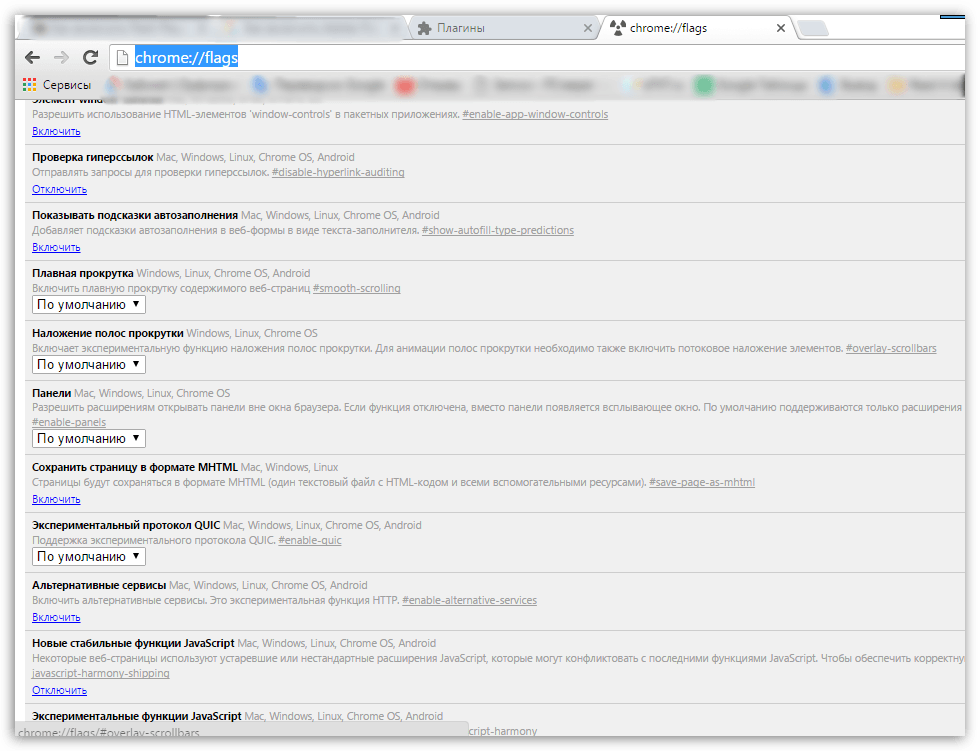
Drücken Sie die Tastenkombination Strg+F Um die Suchleiste anzuzeigen, geben Sie Ihren Suchbegriff ein:
Das Ergebnis sollte auf dem Bildschirm angezeigt werden „NPAPI aktivieren“ , wie es bei Plugins der Fall ist, sollte normalerweise daneben ein „Deaktivieren“-Button vorhanden sein. Wenn Sie die Option „Aktivieren“ sehen, klicken Sie darauf, um NPAPI zu aktivieren.
Nachdem Sie NPAPI aktiviert haben, kehren Sie wie oben beschrieben zum Abschnitt „Plugins“ in Google Chrome zurück und aktivieren Sie dann die angezeigte Option "Adobe Flash Player" .
Wenn Sie das Flash Player-Plugin immer noch nicht anzeigen können, überprüfen Sie unbedingt Ihren Browser auf Updates und installieren Sie diese gegebenenfalls.
In diesem Artikel werden wir darüber sprechen, wie Sie den Flash Player im Google Chrome-Browser aktualisieren.
Nehmen wir an, Sie rufen die gewünschte Site auf, die Flash-Elemente enthält. Aber anstatt das zu bekommen, wofür Sie auf die Website gekommen sind, wird Ihnen angeboten, den Adobe Flash Player zu aktualisieren, oder in einigen Fällen wird gemeldet, dass der Flash Player nicht funktioniert und Sie die Seite neu starten müssen.
Am meisten einfache Lösung Ist Flash-Player-Update, Weil Da es bereits in den Browser integriert ist, müssen Sie zunächst überprüfen, ob die Browserversion auf dem neuesten Stand ist.
Klicken Sie dazu auf „Einstellungen und“. Google-Verwaltung Chrome“, fahren Sie mit der Maus über das Element „Hilfe/Über den Browser“ und wählen Sie „Über den Google Chrome-Browser“ aus dem Dropdown-Menü.
In der sich öffnenden Registerkarte sucht der Browser automatisch nach Updates und wenn er bereits „alt“ ist, wird er automatisch aktualisiert. Gleichzeitig wird auch der Adobe Flash Player in Ihrem Browser aktualisiert.

Lassen Sie uns die Situation simulieren: Chrome wird aktualisiert, aber wir werden immer noch von denselben Problemen heimgesucht. Fügen Sie in diesem Fall den folgenden Befehl „chrome://plugins“ ohne Anführungszeichen in die Adressleiste ein.
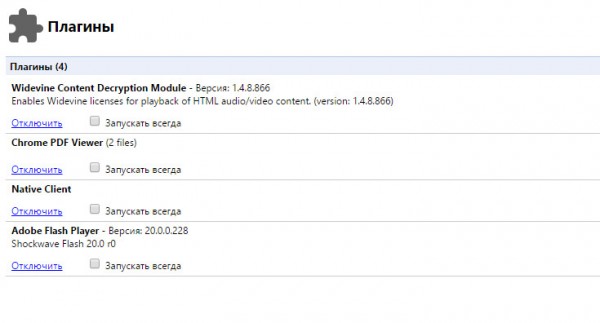
Suchen Sie auf der Registerkarte nach dem Element „Adobe Flash Player“ und beachten Sie, dass es möglicherweise zwei Dateien gibt, die uns möglicherweise daran hindern, Flash-Animationen anzuzeigen. Deaktivieren Sie den Flash-Player, der mehr hat alte Version. Von nun an werden Sie keine Probleme mehr haben.
Die Flash-Technologie in Google Chrome und anderen Browsern verliert an Bedeutung. Immer mehr Programmierer versuchen, HTML5 beim Erstellen von Websites zu verwenden, und das ist richtig, denn im Gegensatz zu Adobe Flash Player hat HTML5 hervorragende Aussichten.




